Cara Flash Evercoss Elevate X A74B Bootloop Work (Tested) - Kali ini kami menyediakan cara flash Evercoss Elevate X A74B menggunakan driver flash bernama Smartphone Flastool atau disingkat SP Flashtool.
Sebelum memaparkan cara flash Evercoss Elevate X A74B kami ingin bertanya apakah masalah Anda seperti mentok di logo, keluar tulisan force stop, atau bahkan biasanya mati total atau matot? Nah untuk cara mengatasi bootloop, hang logo, softbrick, dan lain lain, kami sangat menyarankan untuk melakukan flashing Evercoss Elevate X A74B agar masalah tersebut cepat terselesaikan.
Cara flash Evercoss Elevate X A74B tidaklah terlalu sulit jika telah mengerti langkah-langkahnya, namun jika teman tidak mengikuti langkah demi langkah secara runtut dan benar maka akan mengakibatkan sebuah kerusakan yang lebih besar lagi. Jika bertanya mengenai tingkat keberhasilan, tenang saja karena Cara flash Evercoss Elevate X A74B dibawah ini telah diuji oleh banyak orang dan hasilnya begitu memuaskan sehingga membuat HPnya kembali normal seperti semula.

Silahkan langsung meyimak cara flash Evercoss Elevate X A74B dibawah ini, namun sebelumnya lengkapi dulu file-file yang dibutuhkan, jangan lupa like dan share artikel ini ke social media dan lainnya agar lebih terasa bermanfaat untuk orang banyak. Silahkan melanjutkan membaca dibawah ini.
Pertama siapkan alat dan bahan dibawah in:
1. Extrack semuanya file yang telah didownload tadi, setelah itu .rar atau .zip maka akan muncul firmware Evercoss Elevate X A74B dan software SP Flastool serta driver lainnya.
2. Instal Driver Vcom terlebih dahulu.
3. Jika sudah, buka SP Flash Tool dengan klik kanan lalu pilih Open in Administrator. [run as administrator]
4. Setelah itu terbuka, klik di tab scatter loading atau sekawannya.
5. Cari firmware scatter pada file telah diextrak tadi biasanya tulisannya MT6572_android_scatter.txt atau sebagainya pilih dan open file tersebut maka akan tertata secara otomatis.
6. "jangan centang Preloader" setelah itu matikan ponsel dan lepas baterainya untuk beberapa detik., lalu pasang lagi namun jangan dihidupkan dahulu.
7. Tekan Download / Firmwrae Upgrade pada SP Flash Tool tersebut.
8. Tekan Vol UP+Down pada Evercoss Elevate X A74B secara bersamaan dan jangan dilepaskan. Masukan USB ke komputer dan ponsel anda dengan tetap menekan tombol volume tadi.
9. Jika berhasil maka proses flashing Evercoss Elevate X A74B akan berjalan secara otomatis. Anda boleh melepas tombol yang ditekan tadi jika proses flashing sudah berjalan.
Tunggu, jika sudah selesai biasanya ada kata OK atau Pass dengan centang.
Lepaskan HP dari komputer lalu lepas baterainya untuk beberapa detik, setelah itu pasang lagi dan hidupkan, ingat boot pertama biasanya agak lama.
Selesai Beberapa smartphone terkadang mengalami kegagalan namun akhirnya juga berhasil, jadi hanya masalah ketekunan dalam mencoba saja, untuk cara flash Evercoss Elevate X A74B diatas jika ingin berkomentar mengenai hal tersebut silahkan ajukan dibawah.
Sebelum memaparkan cara flash Evercoss Elevate X A74B kami ingin bertanya apakah masalah Anda seperti mentok di logo, keluar tulisan force stop, atau bahkan biasanya mati total atau matot? Nah untuk cara mengatasi bootloop, hang logo, softbrick, dan lain lain, kami sangat menyarankan untuk melakukan flashing Evercoss Elevate X A74B agar masalah tersebut cepat terselesaikan.
Cara flash Evercoss Elevate X A74B tidaklah terlalu sulit jika telah mengerti langkah-langkahnya, namun jika teman tidak mengikuti langkah demi langkah secara runtut dan benar maka akan mengakibatkan sebuah kerusakan yang lebih besar lagi. Jika bertanya mengenai tingkat keberhasilan, tenang saja karena Cara flash Evercoss Elevate X A74B dibawah ini telah diuji oleh banyak orang dan hasilnya begitu memuaskan sehingga membuat HPnya kembali normal seperti semula.

Cara Flash Evercoss Elevate X A74B Bootloop
Ada beberapa hal yang dibutuhkan untuk flash Evercoss Elevate X A74B Bootloop, karena tidak cukup dengan hanya SP Flashtool saja, tetapi membutuhkan file-file lainnya seperti USB Vcom untuk MTK driver, firmware Evercoss Elevate X A74B, dan alat seperti komputer. SP Flashtool ini dibuat kusus oleh Mediatek untuk digunakan flashing Android berchipset Mediatek, jadi sudah dipastikan persentase keberhasilannya mencapai 98%. Mengapa hanya 98%? Itu karena kami tidak mau memberikan Anda harapan penuh untuk sebuah keberhasilan.Silahkan langsung meyimak cara flash Evercoss Elevate X A74B dibawah ini, namun sebelumnya lengkapi dulu file-file yang dibutuhkan, jangan lupa like dan share artikel ini ke social media dan lainnya agar lebih terasa bermanfaat untuk orang banyak. Silahkan melanjutkan membaca dibawah ini.
Pertama siapkan alat dan bahan dibawah in:
- Tentunya kita memerlukan ponsel Evercoss Elevate X A74B.
- Laptop atau PC bisa pinjam ketemen atau kewarnet.
- Kabel data USB yang bagus kalau gak ada pinjem juga boleh.
- Firmware Evercoss Elevate X A74B bisa download disini.
- SP Flashtool untuk all tipe device download disini. (pilih satu saja)
- USB MTK Driver dapat download disini
Selanjutnya ikuti tutorial cara Flash Evercoss Elevate X A74B Bootloop dibawah ini:
NB: Sebelum melakukan cara flash dibawah pastikan baterai minimal 15% (umumnya segitu), namun kami biasanya mengantisipasi hal-hal yang tidak diinginkan dengan mencharger battry hingga 50%.1. Extrack semuanya file yang telah didownload tadi, setelah itu .rar atau .zip maka akan muncul firmware Evercoss Elevate X A74B dan software SP Flastool serta driver lainnya.
2. Instal Driver Vcom terlebih dahulu.
 |
| Pilih Scatter Loading |
4. Setelah itu terbuka, klik di tab scatter loading atau sekawannya.
 |
| Jika muncul seperti diatas pilih Yes |
6. "jangan centang Preloader" setelah itu matikan ponsel dan lepas baterainya untuk beberapa detik., lalu pasang lagi namun jangan dihidupkan dahulu.
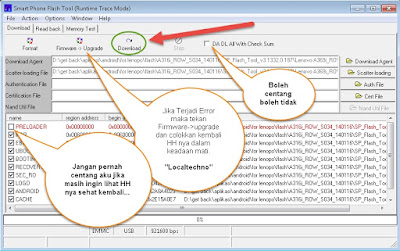 |
| Lalu Tekan Download |
8. Tekan Vol UP+Down pada Evercoss Elevate X A74B secara bersamaan dan jangan dilepaskan. Masukan USB ke komputer dan ponsel anda dengan tetap menekan tombol volume tadi.
 |
| Proses Flashing silahkan tunggu sampai selesai |
Tunggu, jika sudah selesai biasanya ada kata OK atau Pass dengan centang.
 |
| Tampilan SP Flashtool jika sudah selesai |
Selesai Beberapa smartphone terkadang mengalami kegagalan namun akhirnya juga berhasil, jadi hanya masalah ketekunan dalam mencoba saja, untuk cara flash Evercoss Elevate X A74B diatas jika ingin berkomentar mengenai hal tersebut silahkan ajukan dibawah.





2 komentar
mas ini hp nya gak bisa masuk ke komputer karena macet di logo evercross aja ini solusinya gimna ya ?
Hp nya dimatiin lepas batre pasangkan usb dan hp tanpa batre
EmoticonEmoticon